How to Add Authorized Values/ Dropdown Manue in Koha کوہا میں اتھورائزڈ ویلیوز (ڈراپ ڈاؤن مینیو) کیسے شامل کریں
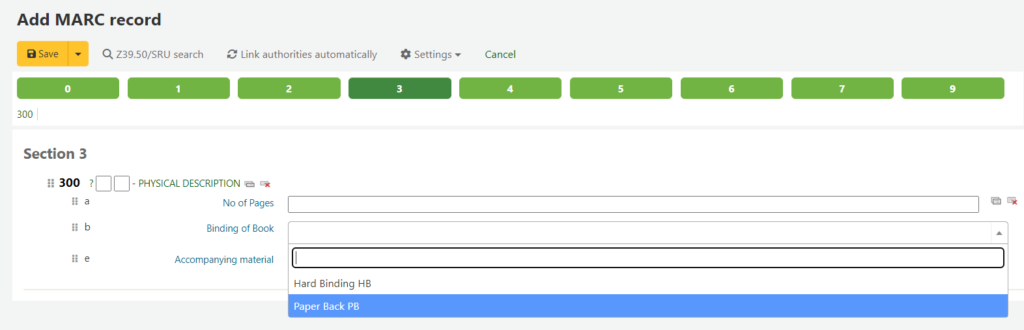
| How to Add Authorized Values/ Dropdown Manue in Koha | کوہا میں اتھورائزڈ ویلیوز (ڈراپ ڈاؤن مینیو) کیسے شامل کریں |
|---|---|
|
Adding authorized values (dropdown menus) in Koha, an open-source integrated library system (ILS), is useful for ensuring consistency and standardization when entering data. Here’s a step-by-step guide on how to add authorized values:
Steps to Add Authorized Values in Koha
Example:If you want to create a dropdown for different Item Types, the steps would be:
Using the Authorized Values:Once these are added, they will appear as dropdown menus in the relevant cataloging fields when adding or editing bibliographic records, items, etc. Let me know if you need further assistance with Koha! |
کوہا میں اتھورائزڈ ویلیوز (ڈراپ ڈاؤن مینیو) کیسے شامل کریں کوہا میں اتھورائزڈ ویلیوز شامل کرنا لائبریری کے ڈیٹا میں مستقل مزاجی اور معیار کو برقرار رکھنے کے لیے مفید ہے۔ یہاں اس کا طریقہ درج ہے: کوہا میں اتھورائزڈ ویلیوز شامل کرنے کے مراحل: کوہا میں لاگ ان کریں: کوہا اسٹاف انٹرفیس میں ایڈمنسٹریٹر کی اسناد کے ساتھ لاگ ان کریں۔ ایڈمنسٹریشن میں جائیں: مین ڈیش بورڈ پر، “ایڈمنسٹریشن” کے ماڈیول میں جائیں۔ اتھورائزڈ ویلیوز تلاش کریں: ایڈمنسٹریشن سیکشن میں، “اتھورائزڈ ویلیوز” کا آپشن تلاش کریں (بنیادی پیرامیٹرز کے تحت)۔ نئی اتھورائزڈ ویلیو کیٹیگری شامل کریں: اگر آپ ڈراپ ڈاؤن کے لیے نئی کیٹیگری بنانا چاہتے ہیں تو “نئی کیٹیگری” پر کلک کریں:کیٹیگری: ایک کوڈ درج کریں (عام طور پر مختصر اور متعلقہ)۔ تفصیل: کیٹیگری کی تفصیل درج کریں (مثال کے طور پر، زبانیں، آئٹم کی اقسام)۔ محفوظ کریں پر کلک کریں۔ کیٹیگری میں ویلیوز شامل کریں: جب کیٹیگری بن جائے تو آپ اسے اتھورائزڈ ویلیو کیٹیگریز کی فہرست میں دیکھیں گے۔ اپنی نئی کیٹیگری کے ساتھ “ایکشنز” پر کلک کریں اور “اتھورائزڈ ویلیو شامل کریں” کو منتخب کریں:اتھورائزڈ ویلیو: ڈراپ ڈاؤن آئٹم کے لیے کوڈ درج کریں۔ تفصیل: وہ متن درج کریں جو ڈراپ ڈاؤن مینیو میں ظاہر ہوگا۔ OPAC تفصیل (اختیاری): اگر آپ عوامی کیٹلاگ (OPAC) میں مختلف متن دکھانا چاہتے ہیں تو یہاں درج کریں۔ لائبریری کی حد (اختیاری): اگر ضروری ہو تو ویلیو کو مخصوص لائبریریوں تک محدود کریں۔ ویلیو کو محفوظ کریں: تمام فیلڈز کو پُر کرنے کے بعد، محفوظ کریں پر کلک کریں۔ مزید ویلیوز کے لیے دوبارہ یہ عمل دہرائیں: اسی کیٹیگری میں مزید ویلیوز شامل کرنے کے لیے، اسی کیٹیگری کے لیے اتھورائزڈ ویلیو شامل کریں کا عمل دوبارہ کریں۔ مثال: اگر آپ مختلف آئٹم کی اقسام کے لیے ڈراپ ڈاؤن بنانا چاہتے ہیں تو: ایک نئی کیٹیگری شامل کریں:کیٹیگری: ITYPE تفصیل: آئٹم کی اقسام پھر درج ذیل ویلیوز شامل کریں:اتھورائزڈ ویلیو: BK، تفصیل: کتاب اتھورائزڈ ویلیو: DVD، تفصیل: DVD اتھورائزڈ ویلیو: MAG، تفصیل: میگزین اتھورائزڈ ویلیوز کا استعمال: جب یہ ویلیوز شامل ہو جائیں گی تو وہ کاتلاگنگ فیلڈز میں ڈراپ ڈاؤن مینیو کے طور پر ظاہر ہوں گی جب آپ بائبلیوگرافک ریکارڈز یا آئٹمز شامل یا ایڈٹ کر رہے ہوں گے۔ اگر آپ کو مزید مدد کی ضرورت ہو تو بتائیں! |
